Windows 8 a 10: Jak nastavit automatické zapínání klávesy Num Lock po startu Windows?
Pokud chcete automaticky zapínat klávesu Num Lock po startu Windows 8 a Windows 10, jděte do Registru (klávesa WIN+R, napište „regedit“ a dejte ENTER) a v HKEY_USERS\.DEFAULT\Control Panel\Keyboard upravte InitialKeyboardIndicators na hodnotu 2, nebo si stáhněte (pravým tlačítkem Uložit jako…) tento .reg soubor a potvrďte změnu (hodnotu nastaví automaticky):
Ke stažení: InitialKeyboardIndicators.reg
Hodnota InitialKeyboardIndicators může nabývat následujících hodnot:
Number Description
0 All indicators off (Default setting)
1 Caps Lock on
2 Num Lock on
3 Caps Lock and Num Lock on
4 Scroll Lock on
5 Caps Lock and Scroll Lock on
6 Num Lock and Scroll Lock on
7 Caps Lock, Num Lock, and Scroll Lock on
Poté jděte do Start -> třeba přes vyhledávání najděte Ovládací panely, tam přejděte do Hardware a Zvuk -> Možnosti napájení -> vlevo Nastavení tlačítek napájení a nahoře klikněte na Změnit nastavení, které není k dispozici vedle ikony štítu. V dolní části poté vypněte položku Zapnout rychlé spuštění (doporučeno).
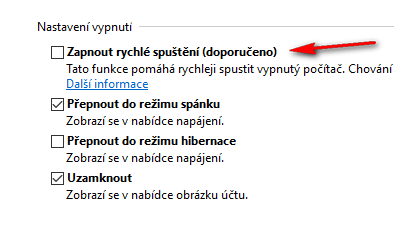
Comments ( 13 )